Auf der Ebene der Netze und Systeme ist einer der neuralgischsten Punkte und der ständigen Überwachung aufgrund seines Bedeutungsgrades alles, was mit DHCP zu tun hat .
Wir haben schon oft von diesem Problem gehört und wissen, wie es funktioniert, um die IP-Adressen dynamisch auf die Domänencomputer zu verteilen. Es ist jedoch wichtig und nützlich, die Struktur immer besser zu verstehen, um die verschiedenen Tools zu berücksichtigen, die zur Installation eines Servers zur Verfügung stehen DNS in verschiedenen Betriebssystemen.
Aus diesem Grund wird TechnoWikis heute detailliert analysieren, wie DHCP funktioniert, und wir werden sehen, wie ein DHCO-Server in Debian 9 unter Verwendung von ISC-DHCP installiert und konfiguriert wird.
1. Was ist das und wie funktioniert DHCP?
RFC 2131 und 2132 definieren DHCP als IETF-Standard (Internet Engineering Task Force), der auf dem Bootstrap-Protokoll (BOOTP) basiert. Hierbei handelt es sich um ein Protokoll, mit dem DHCP viele Implementierungsdetails gemeinsam nutzt.
Mit DHCP können Hosts Informationen über die erforderliche TCP / IP-Konfiguration von einem bereits definierten DHCP-Server abrufen. Wenn wir in unseren Organisationen einen DHCP-Server verwenden, vereinfachen wir die Verwaltung und Verwaltung der Netzwerkkonfiguration für alle Hosts im Netzwerk erheblich. Außerdem wird es möglich sein, einen zentralen Verwaltungspunkt für die Netzwerkkonfigurationen der Computer zu erstellen .
Wenn wir ein DHCP implementieren, können wir sicher sein, dass alle Desktop-Computer, Mobiltelefone oder andere Netzwerkgeräte, für die beim Start IP-Konfigurationen konfiguriert werden müssen, die gleichen Konfigurationen erhalten, abhängig von der Konfiguration ihres Netzwerks.
Der DHCP-Server kann eine Vielzahl von Parametern und Optionen bereitstellen, die sich auf die Konfiguration der Netzwerkkonfiguration beziehen, die für eine ordnungsgemäße Verbindung mit dem Netzwerk erforderlich ist. Einige normale Konfigurationen, die ein DHCP-Server für die Client-Computer bereitstellen kann, sind:
- Die IP-Adresse des Netzwerks
- Die Übertragungsadresse des Netzwerks, zu dem es gehört
- Die Netzwerkmaske
- DNS-Nameserver
- Die Adresse der NTP-Server im lokalen Netzwerk, die erforderlich sind, damit die Geräte die Uhrzeit und andere zusätzliche Konfigurationen genau synchronisieren.
Ein DHCP-Server ermöglicht es uns, den Zeit- und Arbeitsaufwand zu begrenzen, den wir als Administratoren investieren müssen, um jedes mit dem Netzwerk verbundene Gerät manuell zu konfigurieren und eine Tabelle darüber zu führen, welche IP-Adresse für ein bestimmtes Gerät konfiguriert wurde.
Der DHCP-Server enthält eine Gruppe von IP-Adressen und weist jedem DHCP-Client eine Adresse zu, wenn er im lokalen Netzwerk gestartet wird. Da IP-Adressen dynamisch statt statisch sind, werden nicht mehr verwendete Adressen automatisch an den Neuzuweisungspool zurückgegeben.
- TCP / IP-Konfigurationsparameter gültig für alle Clients im Netzwerk.
- Gültige IP-Adressen, die in einer Gruppe von Zuweisungen an Clients gespeichert sind, sowie Ausschlüsse von Adressen.
- Reservierte IP-Adressen, die bestimmten DHCP-Clients zugeordnet sind. Dies ermöglicht die gültige Zuweisung einer einzelnen IP-Adresse zu einem einzelnen DHCP-Client.
- Die Dauer der Gewährung oder die Zeitspanne, für die die IP-Adresse verwendet werden kann, bevor eine Erneuerung von Konzessionen erneut beantragt wird.
- Zunächst sendet das Netzwerkgerät oder der Client, dem eine statische Adresse zugewiesen werden muss, eine Übertragung in einem Netzwerk mit der Meldung “DHCP Discover”. In dieser gesendeten Nachricht enthält das Client-Gerät auch seine MAC-Adresse. Clients senden diese Nachricht, um festzustellen, ob irgendwo im Netzwerk ein DHCP-Server verfügbar ist. Sie hören diese Art von eingehenden Nachrichten ab und folgen den Anweisungen.
- Der DHCP-Listener empfängt den Broadcast-Frame und antwortet dem Client mit der Meldung “DHCP Offer”: Das Angebot enthält die notwendige Netzwerkkonfiguration, damit der Client mit seiner eigenen IP-Adresse im Netzwerk registriert werden kann Der Kunde identifiziert die Quelle des Angebots korrekt.
- Nach Erhalt des Angebots sendet der Client, wenn er mit der empfangenen Konfiguration einverstanden ist, eine “DHCP Request” -Nachricht an den DHCP-Server und teilt ihm mit, dass er mit der angebotenen formalen Netzwerkkonfiguration einverstanden ist. Eine Aufzeichnung des Angebots ist enthalten, sodass nur der Server, der das Angebot gesendet hat, die angeforderte IP-Adresse reserviert.
- Schließlich antwortet der DHCP-Server mit der Unicast-Meldung “DHCP ACK”. In dieser Phase werden die IP-Adresse und alle anderen Parameter des Netzwerks an das Clientgerät gesendet, da sie jetzt für den Client zur Verwendung freigegeben sind.
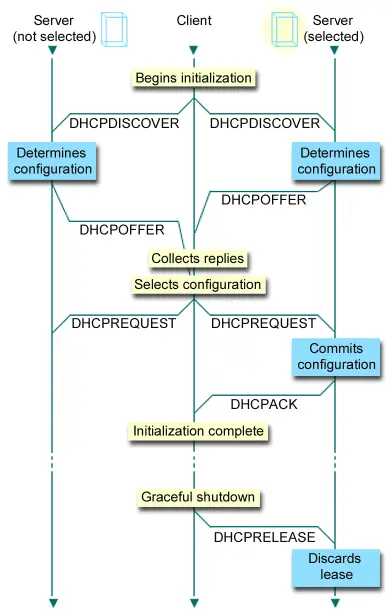
Es bietet eine Komplettlösung für die Bereitstellung von DHCP-Servern, Relay-Agenten und Clients für kleine lokale Netzwerke oder für große Unternehmen. Die ISC-DHCP-Anwendung unterstützt sowohl IPv4 als auch IPv6 und ist für die Verwendung in Anwendungen mit hohem Volumen und hoher Zuverlässigkeit geeignet. DHCP steht unter den Bedingungen der ISC-Lizenz, einer BSD-Lizenz, zum kostenlosen Download zur Verfügung.
Unter Berücksichtigung dieser Konzepte werden wir sehen, wie ISC DHCP unter Debian 9 installiert und konfiguriert wird.
2. Aktualisieren von Systempaketen
Zuerst müssen wir alle verfügbaren Pakete im System aktualisieren, indem wir die folgende Zeile ausführen:
sudo apt-get update
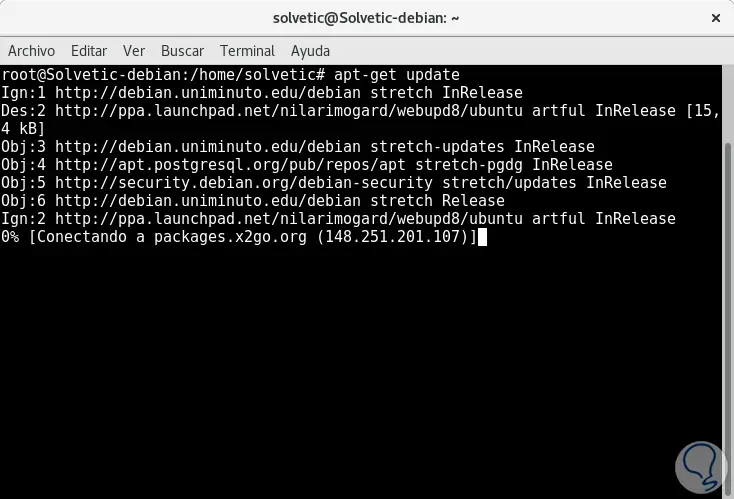
Passende Suche isc-dhcp
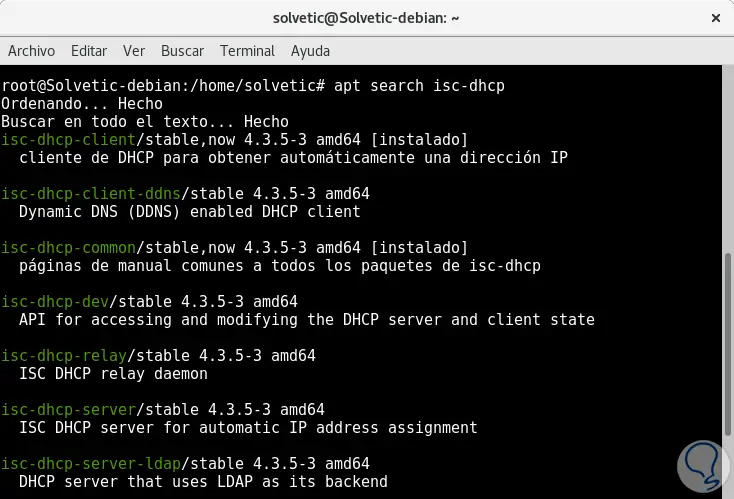
apt install isc-dhcp-server
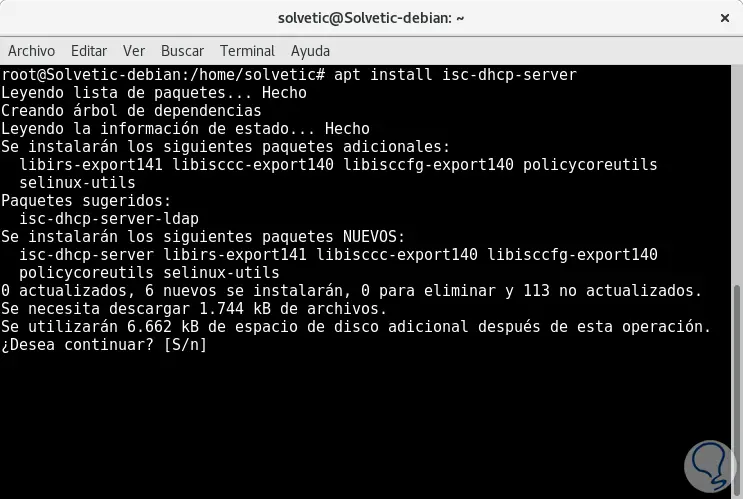
Dort übernehmen wir den Download und die jeweilige Installation der ISC DHCP-Server-Pakete.
Die Hauptkonfigurationsdatei des DHCP-Servers ist dhcpd.conf, die sich im Verzeichnis / etc / dhcp / befindet. Die Konfigurationsdatei enthält viele Kommentare, die mit dem Hash-Symbol (#) gekennzeichnet sind, und alle anderen nicht erwähnten Zeilen sind DHCP-Serverparameter (für die allgemeinen Konfigurationsfunktionen des DHCP-Dämons verwendet) oder Deklarationen, die die IP-Bereiche von beschreiben Netzwerk- und IP-Adressen oder andere Netzwerkwerte, die der Server an Clientgeräte senden kann.
Bevor Sie diese Datei bearbeiten können, müssen Sie eine Sicherungskopie der Originaldatei erstellen, indem Sie die folgenden Befehle ausführen:
cp /etc/dhcp/dhcpd.conf{,.backup} cat / dev / null> /etc/dhcp/dhcpd.conf
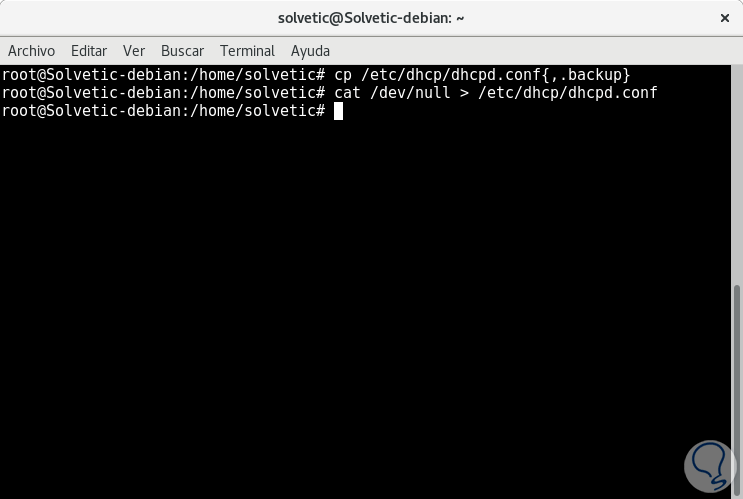
3. DHCP unter Debian 9 konfigurieren
Nun erstellen wir die DHCP-Konfigurationsdatei mit dem gewünschten Editor:
nano /etc/dhcp/dhcpd.conf
Dort geben wir folgende Zeilen ein:
ddns-update-style keine; Default-Lease-Time 600; max-lease-time 7200; #ping true; Option Domain-Name-Server 172.27.15.2, 10.72.81.2; Option Domainname "example.com"; maßgebend; lokale Log-Einrichtung7; Subnetz 192.168.0.1 Netzmaske 255.255.255.0 { Bereich 192.168.0.10 192.168.0.20; Option Subnetzmaske 255.255.255.0; Option Domain-Name-Server 192.168.0.254, 10.128.254.254; Option Domainname "example.com"; Optionsrouter 192.168.0.1; option netbios-name-servers 192.168.0.11; Option NetBIOS-Node-Typ 8; get-lease-hostnames true; use-host-decl-names true; Default-Lease-Time 600; max-lease-time 7200; }
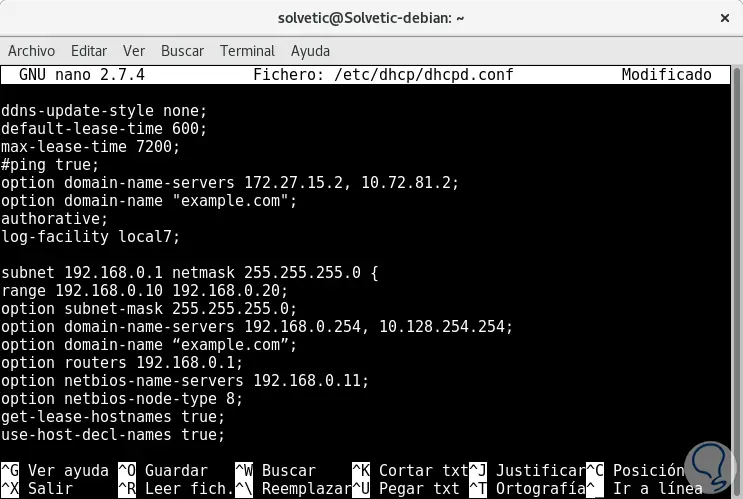
Speichern Sie die Änderungen mit der Tastenkombination Strg + O und verlassen Sie den Editor mit Strg + X.
Alle Parameterzeilen enden mit einem Semikolon in der DHCP-Konfigurationsdatei. Einige Parameter können mehr als einen Wert haben, z. B. Domain-Name-Server, bei denen zwei IP-Adressen durch Kommas getrennt sind. Zeilen, die mit einem Hashtag # beginnen, sind Kommentare und werden vom DHCP-Server nicht gescannt.
Die hier beschriebenen Parameter sind die folgenden:
Default-Lease-Time
max-lease-time
ping
Domain-Name-Server
Domain-Name
maßgebend
log-facility local7
Subnetz 192.168.0.1
192.168.0.10 192.168.0.20
Router
NetBIOS-Nameserver
Etbios-Node-Typ
Dort müssen wir die IP-Adressen je nach Fall durch die entsprechenden ersetzen. Nachdem Sie die Hauptkonfigurationsdatei bearbeitet und die IP-Bereiche selbst deklariert haben, müssen Sie die Datei / etc / default / isc-dhcp-server öffnen und den Parameter INTERFACESv4 durch den Namen der Netzwerkschnittstelle ersetzen, die für das Netzwerk konfiguriert wird:
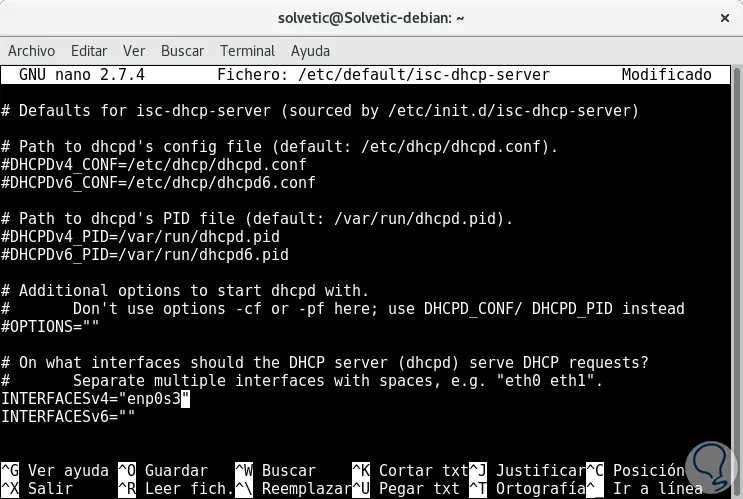
Denken Sie daran, dass dieser Name durch Ausführen des Befehls ifconfig erhalten wird. Sobald dieser Punkt abgeschlossen ist, führen wir die folgenden Befehle aus, um neu zu starten und den Status von ISC anzuzeigen:
systemctl isc-dhcp-server neu starten systemctl status isc-dhcp-server
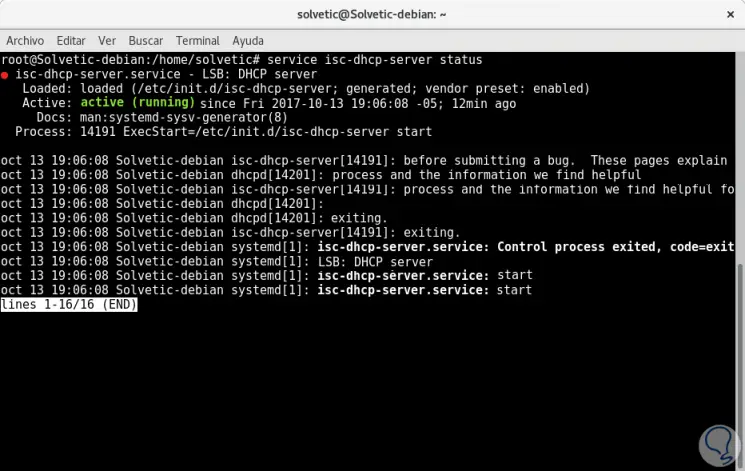
Damit sollten Clients nun beginnen, die entsprechenden IP-Adressen vom DHCP-Server zu erhalten.
4. So reservieren Sie Linux-IP-Adressen
In einigen Fällen ist es erforderlich, eine feste IP-Adresse im DHCP für spezielle Netzwerkgeräte im Netzwerk zu reservieren, z. B. Server oder spezielle Geräte.
Dazu müssen wir eine Deklaration mit dem Namen des Hosts verwenden, dem wir eine feste IP-Adresse und die Media Access Control (MAC) zuweisen möchten. Diese reservierte IP-Adresse wird dem Client bei jedem Start zugewiesen. Wir müssen eine feste IP-Adresse aus dem IP-Bereich reservieren, der für das Netzwerk auf dem DHCP-Server deklariert wurde. Die Angabe der festen IP-Adresse muss in den für den Netzwerkbereich definierten Zeilen enthalten sein, auf die wir mit nano zugreifen:
nano /etc/dhcp/dhcpd.conf
Wir müssen Folgendes hinzufügen:
Subnetz 192.168.0.1 Netzmaske 255.255.255.0 { Sortimentserklärungen ... host WIN-SERVER { Ethernet-Hardware 00: 0c: 19: bc: 2e: e1; feste Adresse 192.168.0.12;} }
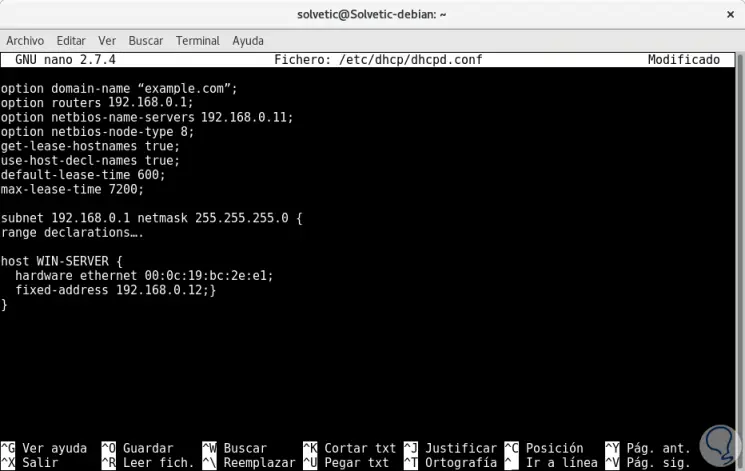
Wir behalten die Änderungen. Schließlich müssen wir den Dienst neu starten, indem wir Folgendes ausführen:
systemctl isc-dhcp-server neu starten
Deshalb haben wir unter Debian 9 einen DHCP-Server mit ISC DHCP konfiguriert.